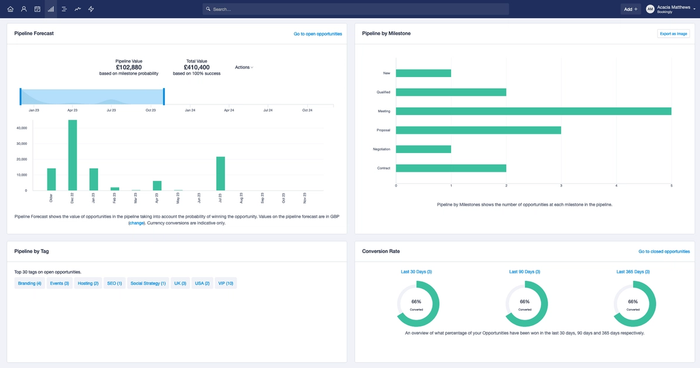O funil de vendas visual
Ao acessar o funil de vendas pela primeira vez, você verá um quadro "kanban" de todas as suas oportunidades com uma coluna para cada uma das metas e um cartão para cada oportunidade. Você pode arrastar e soltar uma Oportunidade de uma coluna de meta para outra para alterar sua meta.
Da esquerda para a direita, as colunas de metas são ordenadas pela probabilidade de ganhar de 1% a 99%. Em seguida, em cada coluna, as Oportunidades são ordenadas alfabeticamente pelo nome do contato ao qual a Oportunidade está relacionada.
Se você arrastar um cartão para a parte inferior da página, poderá movê-lo para "Ganhou" ou "Perdeu" para fechar a Oportunidade, conforme necessário.
Kanban - arraste uma oportunidade para o botão perdido, que abre o modal Motivos para perda, com menu suspenso
As oportunidades marcadas como vencidas têm uma faixa laranja e, se você passar o mouse sobre a oportunidade, poderá ler o motivo pelo qual ela está vencida.
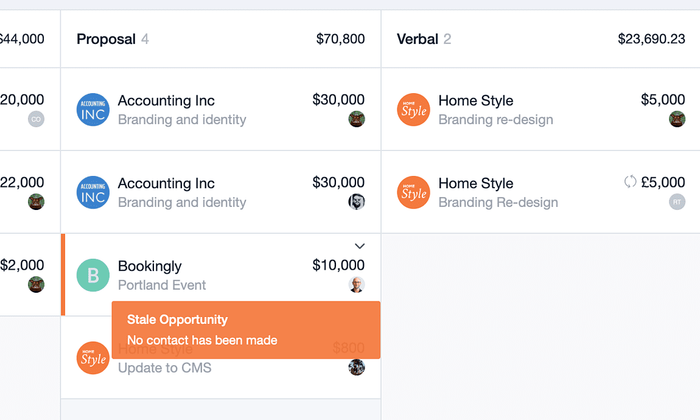
A lista do funil de vendas
Se você clicar no botão , será levado a um modo de exibição de lista em que poderá fazer uma filtragem mais avançada de suas Oportunidades com base em uma série de critérios. Nessa página, você pode filtrar para ver apenas as oportunidades abertas ou fechadas e combinar esses filtros com um baseado no fato de suas Oportunidades estarem vencidas ou não, ou quando se espera que elas sejam fechadas. Para criar uma lista, você deve:
- Vá para o funil de vendas > clique no ícone
- Use um dos filtros padrão ou clique em "mais filtros" para selecionar outro dos filtros disponíveis.
- Quando terminar de usar um filtro, clique em Aplicar e você verá os resultados serem atualizados na lista imediatamente.
- À medida que você adicionar mais filtros, eles terão um “E” implícito entre eles e os resultados serão atualizados de acordo.
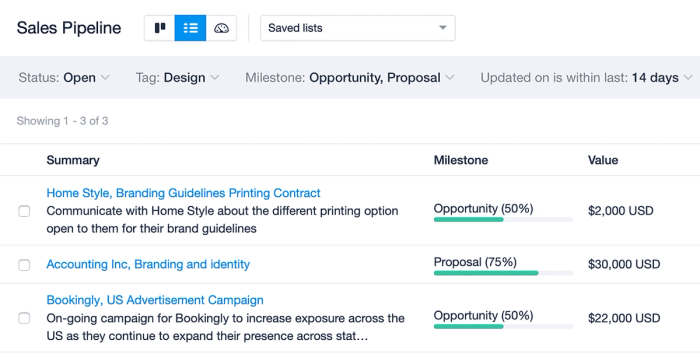
Para exportar uma lista de Oportunidades:
1. Navegue até Funil de vendas
2. Selecione uma lista existente ou crie uma nova usando seus próprios filtros.
3. Selecione o botão Exportar no lado superior direito da lista
4. Na caixa de luz que aparece, selecione o modelo de coluna e o tipo de arquivo:
- CSV - Os arquivos CSV são úteis se você quiser usar o arquivo para fazer uma mala direta ou se estiver importando-o para outra ferramenta.
- Excel - Os arquivos do Excel são mais adequados se você deseja apenas visualizar, editar ou compartilhar o arquivo com outras pessoas.
5. Por fim, selecione Exportar.
Como usar o painel do funil de vendas
Se você clicar no ícone "Painel" , terá acesso ao painel do funil de vendas. Ele fornece uma visão geral do andamento do seu funil de vendas. Ele tem quatro componentes:
- A Previsão de funil de vendas no canto superior esquerdo mostra suas vendas previstas ao longo do tempo. Ela usa o valor esperado em suas Oportunidades abertas com base na porcentagem de meta e projeta essa receita ao longo do tempo com base na data de fechamento esperada de cada Oportunidade. Use o menu Ações no gráfico para exportá-lo como um arquivo de imagem, CSV ou Excel.
- Funil de vendas por etiqueta, no canto inferior esquerdo, mostra as 30 etiquetas mais usadas em suas oportunidades, indicando quantas oportunidades existem em cada etiqueta. Clique em uma etiqueta para visualizar rapidamente uma lista das Oportunidades nessa etiqueta.
- Funil de vendas por meta, no canto superior direito, mostra o número de oportunidades em cada meta do funil de vendas.
- A Taxa de conversão no canto inferior direito mostra a porcentagem de Oportunidades ganhas em relação a todas as Oportunidades ganhas e perdidas nos últimos 30, 90 e 365 dias. Clique em cada título para visualizar rapidamente uma lista das oportunidades nesse intervalo.